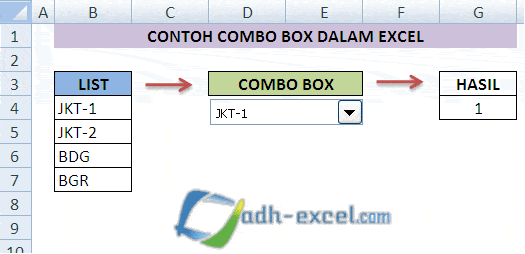Combo box merupakan salah satu elemen penting dalam pengolahan data di Microsoft Excel. Fungsi utama dari combo box adalah sebagai pengganti input data yang manual. Dengan menggunakan combo box, pengguna dapat memilih nilai yang telah ditentukan sebelumnya. Data yang tersedia pada combo box dapat berasal dari banyak sumber, seperti tabel, daftar, maupun database. Berikut ini akan dijelaskan fungsi dan cara membuat combo box dalam Microsoft Excel.
Fungsi Combo Box dalam Microsoft Excel
Combo box digunakan untuk menyederhanakan pembuatan data tertentu. Apa saja, sih, fungsi combo box dalam Microsoft Excel?
1. Memudahkan Input Data
Combo box telah dilengkapi dengan daftar data yang telah ditentukan sebelumnya, sehingga pengguna tidak perlu lagi mengetik secara manual nilai yang ingin dimasukkan. Dengan demikian, pengguna dapat memastikan bahwa data yang dimasukkan akurat dan relevan. Selain itu, pengguna pun akan menghemat waktu karena tidak perlu lagi mengetik data secara manual.
2. Membantu Pengguna dalam Memilih Data yang Tepat
Combo box menyediakan opsi yang jelas, sehingga memudahkan pengguna untuk memilih data yang tepat. Pengguna tidak perlu lagi mencari data di seluruh worksheet atau file Excel. Sebagai contoh, jika seorang pengguna ingin memilih produk dalam suatu daftar, maka ia dapat menggunakan combo box untuk melihat semua produk yang tersedia secara langsung.
Cara Membuat Combo Box dalam Microsoft Excel
Untuk membuat combo box dalam Microsoft Excel, terlebih dahulu kita harus menentukan daftar nilai yang akan digunakan pada combo box. Berikut ini adalah langkah-langkah membuat combo box dalam Microsoft Excel:
1. Menentukan Daftar Nilai
Pertama-tama, tentukan daftar nilai yang akan digunakan pada combo box. Daftar nilai ini dapat berasal dari worksheet Excel yang sama atau berbeda. Ada beberapa cara untuk menentukan daftar nilai:
- Mengetik nilai secara manual pada worksheet
- Mengambil nilai dari database atau tabel
- Menggunakan formula untuk menentukan nilai
2. Membuat Combo Box pada Worksheet Excel
Setelah menentukan daftar nilai, selanjutnya adalah membuat combo box pada worksheet Excel. Berikut ini adalah langkah-langkahnya:
- Buka worksheet Excel yang akan digunakan
- Pastikan tab Developer sudah aktif. Jika belum, aktifkan dengan cara klik File > Options > Customize Ribbon, lalu centang kotak Developer di bagian kanan
- Klik tombol Insert yang terdapat pada tab Developer, lalu pilih Combo Box pada kotak Form Controls
- Gambar akan muncul pada worksheet Excel. Klik gambar tersebut, lalu pilih Properties pada kotak Controls di bagian kanan aplikasi.
- Pada menu Properties, masukkan daftar nilai pada kotak ListFillRange. Pastikan nama range berisi daftar nilai telah ditulis dengan benar. Kemudian tekan Enter
- Lihat hasilnya dengan mengklik combo box.
Contoh Penggunaan Combo Box dalam Microsoft Excel
Berikut ini adalah contoh penggunaan combo box dalam Microsoft Excel. Pada contoh ini, kita akan membuat combo box yang berisi daftar produk untuk menghitung harga total.
Langkah 1: Menentukan Daftar Produk
Pada worksheet Excel, buat tabel yang berisi daftar produk dan harga seperti di bawah ini:
| Produk | Harga |
|---|---|
| Kemeja | 150.000 |
| Celana | 100.000 |
| Jaket | 200.000 |
Langkah 2: Membuat Combo Box pada Worksheet Excel
Buatlah combo box pada worksheet Excel dengan cara ini:
- Klik tab Developer
- Klik tombol Insert
- Pilih Combo Box pada kotak Form Control
- Gambar combo box akan muncul pada worksheet Excel
- Klik combo box agar muncul menu Properties pada kotak Controls di bagian kanan
- Lalu, pada kotak ListFillRange, tulis “Harga[1:3]”. Dalam hal ini, Harga merupakan nama range yang berisi daftar harga, dan 1:3 menunjukkan daftar nilai pada sel A2:B4
- Simpan tabel Excel, lalu jalankan dengan mengunjungi combo box
Sekarang combo box siap digunakan. Ketika pengguna memilih produk dari daftar, harga produk tersebut akan muncul pada sel yang telah ditentukan sebelumnya. Dalam contoh ini, hasilnya ditampilkan pada sel C2 seperti di bawah ini:
FAQ
1. Bagaimana Cara Mengubah Daftar Nilai pada Combo Box?
Untuk mengubah daftar nilai pada satu combo box, pengguna perlu mengubah nilai pada range yang telah ditentukan sebelumnya. Untuk mengubah nilai pada combo box secara keseluruhan, pengguna perlu memodifikasi Properties dari combo box tersebut.
2. Apa yang Harus Dilakukan Jika Daftar Nilai yang Digunakan Terlalu Panjang?
Jika daftar nilai yang digunakan terlalu panjang, maka pengguna harus mengurangi jumlah nilai pada daftar. Daftar nilai yang terlalu panjang dapat menimbulkan masalah dalam navigasi dan pengoperasiannya. Pengguna juga bisa memperbaiki masalah ini dengan menjadikan daftar nilai dinamis, sehingga hanya menampilkan nilai yang relevan pada setiap periode waktu tertentu.
Video Tutorial Cara Membuat Combo Box dalam Microsoft Excel
Berikut ini adalah video tutorial cara membuat combo box dalam Microsoft Excel: